Kako ustvariti uporabniško skupino Slack

Slack je odlično orodje za sodelovanje. Ste pripravljeni ustvariti uporabniško skupino? Ta vodnik vas vodi skozi postopek za to funkcijo premium načrta.
Včasih boste morali pripraviti dobropis s QuickBooks 2015. Dobropis je lahko priročen način za popravljanje napak pri vnosu podatkov, ki jih prej niste našli ali popravili. Kreditni zapisi so tudi priročen način za reševanje stvari, kot so vračila strank in vračila kupnine. Če ste že pripravili račun, boste ugotovili, da je priprava dobroimetja QuickBooks veliko lažja kot uporaba staromodnih metod.
Naslednji koraki opisujejo, kako ustvariti najbolj zapleteno in zapleteno vrsto dobropisa: dobropis za izdelek. Ustvarjanje storitve ali strokovnega dobropisa deluje v bistvu na enak način. Izpolnite le manj polj.
Izberite Kupci→Ustvari dobropise/vračila ali kliknite ikono Povračila in dobropisi v razdelku Stranka na domači strani, da se prikaže okno Ustvari dobropise/Povračila.
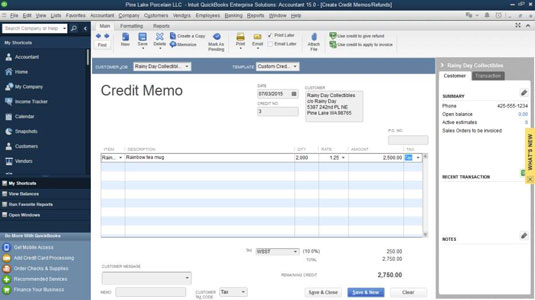
Identificirajte stranko in, če je potrebno, delo na spustnem seznamu Customer: Job.
S klikom nanj lahko izberete stranko ali delo s seznama.
(Neobvezno) Določite razred za dobropis.
Če za kategorizacijo transakcij uporabljate razrede, aktivirajte spustni seznam Razred in izberite ustrezen razred za dobropis.
Datirajte dobropis.
Pritisnite Tab, da premaknete kazalec na besedilno polje Datum. Nato vnesite pravilen datum v obliki MM/DD/LLLL.
(Izbirno) Vnesite številko dobroimetja.
QuickBooks predlaga številko dobroimetja tako, da zadnji številki dobroimetja, ki ste ga uporabili, doda 1. Sprejmite lahko številko ali zavihek v besedilnem polju Št. kredita, da spremenite številko v katero koli želite.
Popravite naslov stranke, če je potrebno.
QuickBooks prevzame naslov za izstavitev računa s seznama strank. Naslov za dobropis lahko spremenite tako, da zamenjate del običajnega naslova za izstavitev računa. Običajno morate za dobropis uporabiti isti naslov, ki ga uporabljate za izvirni račun ali račune.
(Neobvezno … nekako) Navedite številko naročilnice (PO).
Če dobropis prilagodi skupno preostalo stanje na naročilnici stranke, bi verjetno morali vnesti številko naročila v besedilno polje Št. naročilnice.
Tukaj je nekaj logike v zvezi s tem predlogom za tiste bralce, ki jih zanima: če ste stranki zaračunali 1000 USD na naročilnici št. 1984, ki dovoljuje nakup v vrednosti 1000 USD, ste porabili celotno naročilnico – vsaj v skladu s strankinim uslužbencem, ki obdela vaše račune.
Če se prepričate, da je dobropis za 1000 USD opredeljen kot povezan s naročilnico št. 1984, v bistvu sprostite stanje nakupa v višini 1000 USD, kar lahko pomeni, da lahko znova uporabite ali zaračunate naročilnico.
Če kupec vrne artikle, opišite vsak artikel.
Premaknite kazalec v prvo vrstico besedilnega polja Postavka/Opis/Davek/Količina/Stopnja/Znesek. V prvi prazni vrstici polja aktivirajte spustni seznam Element in nato izberite element. Ko ga izberete, QuickBooks izpolni besedilna polja Opis in Oceni s katerim koli opisom prodaje in prodajno ceno, ki ste jo vnesli na seznamu artiklov.
V besedilno polje Količina vnesite število artiklov, ki jih stranka vrača. Vnesite vsak izdelek, ki ga stranka vrača, tako da izpolnite prazne vrstice v polju s seznamom.
V primeru inventarnih postavk QuickBooks predpostavlja, da so predmeti, ki jih prikazujete na dobropisu, vrnjeni v zalogo. Če se vrnejo neprodani predmeti, želite prilagoditi fizično število zalog.
Tako kot pri računih lahko na dobropis vnesete toliko postavk, kot želite.
Opišite vse posebne postavke, ki jih mora dobropis vsebovati.
Če želite izdati dobropis za druge artikle, ki so prikazani na izvirnem računu – prevoznine, popuste, druge stroške itd. – dodajte opise vsakega artikla na seznam artiklov.
Če želite dodati opise teh elementov, aktivirajte spustni seznam Postavka v naslednji prazni vrstici in nato izberite poseben element. Ko QuickBooks izpolni besedilna polja Opis in Oceni, uredite te informacije. Vnesite vsako posebno postavko – vmesno vsoto, popust, prevoz in tako naprej –, ki jo razvrščate na dobropisu.
Če želite vključiti artikel s popustom, morate za zalogo ali druge artikle, ki ste jih znižali, na dobropis nalepiti postavko vmesne vsote. Nato neposredno za postavko vmesne vsote prilepite element popusta. Na ta način QuickBooks izračuna popust kot odstotek vmesne vsote.
(Izbirno) Dodajte sporočilo stranke.
Aktivirajte seznam Sporočila strank in izberite pametno sporočilo stranke.
Določite prometni davek.
Premaknite kazalec na polje s seznamom Davki, aktivirajte seznamsko polje in nato izberite pravilen prometni davek.
Dodajte beležko.
Z besedilnim poljem Memo lahko dodate opis beležke v dobropis. Ta opis lahko na primer uporabite za razlago razlogov za izdajo dobropisa in za navzkrižno sklicevanje na izvirni račun ali račune. Upoštevajte, da se polje Memo natisne na izjavo stranke.
Če želite odložiti tiskanje tega dobropisa, izberite potrditveno polje Natisni pozneje.
Shranite dobropis.
Če želite shraniti izpolnjen dobropis, kliknite gumb Shrani in novo ali Shrani in zapri. QuickBooks nato prikaže pogovorno okno, ki vas vpraša, kaj želite storiti z dobropisom: Obdržite dobropis, vrnite kupnino ali uporabite dobroimetje na računu. Izberite svojo izbiro s klikom na gumb, ki ustreza tistemu, kar želite narediti.
Če izberete Uporabi za račun, QuickBooks zahteva nekaj dodatnih informacij. QuickBooks nato shrani dobroimetje, ki je na zaslonu, in, če ste kliknili Shrani in novo, prikaže prazno okno Ustvari dobropise/povračila, tako da lahko ustvarite drugo dobropis. Ko končate z ustvarjanjem dobropisov, lahko kliknete gumb Zapri obrazca dobroimetja.
Slack je odlično orodje za sodelovanje. Ste pripravljeni ustvariti uporabniško skupino? Ta vodnik vas vodi skozi postopek za to funkcijo premium načrta.
V QuickBooks 2010 za vodenje evidenc o svojih prodajalcih uporabljate seznam dobaviteljev. Seznam dobaviteljev vam omogoča zbiranje in beleženje informacij, kot so naslov prodajalca, kontaktna oseba itd. Ponudnika lahko dodate na svoj seznam prodajalcev v nekaj preprostih korakih.
QuickBooks 2010 računovodjem olajša delo z datotekami s podatki strank. Uporabite lahko funkcijo Računovodjevo kopiranje v QuickBooks, da svojemu računovodju preprosto pošljete po e-pošti (ali po pošti) kopijo podatkovne datoteke QuickBooks. Računovodjevo kopijo podatkovne datoteke QuickBooks ustvarite s svojo različico QuickBooks in pravim […]
Za vnos računa, ki ga prejmete od prodajalca, uporabite transakcijo računa QuickBook Online. QBO spremlja račun kot obveznost, ki je obveznost vašega podjetja – denar, ki ga dolgujete, vendar ga še niste plačali. Večina podjetij, ki vstopajo v transakcije z računi, to stori, ker prejmejo precejšnje število računov in […]
QuickBooks Online in QuickBooks Online Accountant vsebujeta orodje, imenovano Client Collaborator, ki ga lahko uporabite za komunikacijo s stranko o obstoječih transakcijah. Client Collaborator je dvosmerno orodje; vi ali vaša stranka lahko pošljete sporočilo, prejemnik sporočila pa lahko odgovori. Pomislite na Client Collaborator kot na način, da […]
Spoznajte Slack, ki vam omogoča komunikacijo in sodelovanje s kolegi znotraj in zunaj vaše organizacije.
Izračun stroškov na podlagi dejavnosti (na kratko ABC) je morda najboljša nova računovodska ideja v zadnjih treh desetletjih. Pristop je pravzaprav zelo preprost, če že uporabljate QuickBooks. Skratka, vse, kar naredite za implementacijo preprostega sistema ABC v QuickBooks, je to, kar počnete trenutno. Z drugimi besedami, samo še naprej spremljajte […]
QuickBooks ponuja več kot 100 računovodskih izkazov in računovodskih poročil. Do teh poročil pridete tako, da odprete meni Poročila. Meni Poročila razporedi poročila v približno ducat kategorij, vključno s podjetjem in financami, kupci in terjatvami, prodajo, delovna mesta ter časom in kilometrino. Za pripravo skoraj vseh poročil, ki so na voljo prek poročil […]
QuickBooks vam omogoča, da porabite manj časa za knjigovodstvo in več časa za vaše podjetje. Z uporabo bližnjic se boste po svojem računovodstvu premikali še hitreje in lažje.
Ko v QuickBooks vklopite sledenje razreda, je uporaba razredov res enostavna. Nastavite razrede za proizvodne ali storitvene linije, za katere želite izmeriti dobičkonosnost. Transakcije razvrstite kot tiste, ki ustrezajo določenemu razredu, tako kot so zabeležene (če lahko) ali po dejstvu (če morate […]







